火狐瀏覽器怎麼關閉攔截? -火狐瀏覽器關閉攔截方法
- 王林轉載
- 2024-03-28 14:48:261060瀏覽
php小編蘋果為你介紹火狐瀏覽器怎麼關閉彈跳窗問題。當瀏覽網頁時,突然彈出討厭的廣告或提示框,讓人感到困擾。此時,可以嘗試關閉瀏覽器的JavaScript功能,或是安裝廣告攔截插件,來阻止這些彈跳窗的顯示。另外,也可以調整瀏覽器的設置,限制網站彈跳窗的顯示權限。透過以上方法,可以有效減少瀏覽器彈出視窗帶來的干擾,提升瀏覽網頁的體驗。

2.在顯示出來的下拉式標籤中,使用者選擇底部的設定選項,頁面將會發生切換
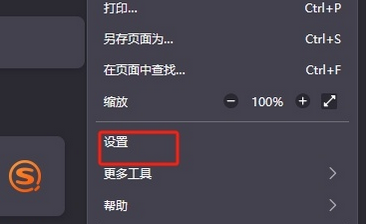
3.使用者進入設定視窗中,使用者將左側的標籤切換到隱私權與安全標籤上來解決問題
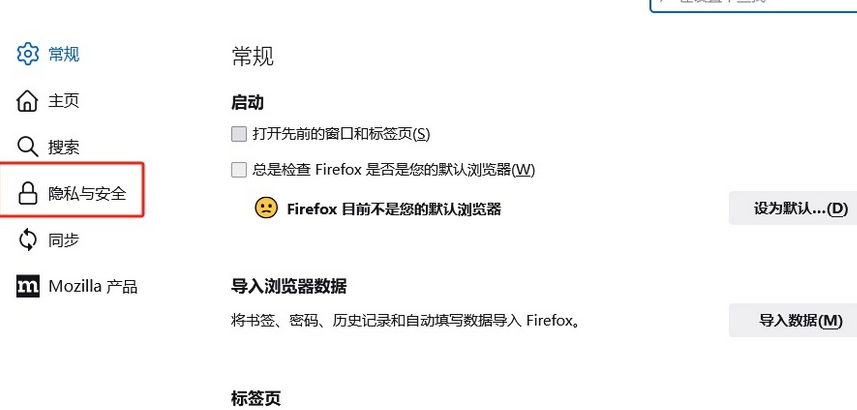
4.然後在右側和展示出來的功能板塊中,使用者找到阻止彈出式視窗選項,接著按下右側的例外按鈕
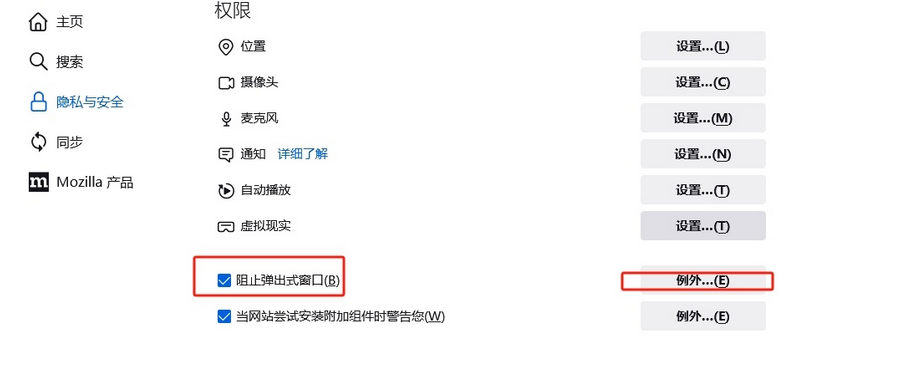
5.來到有特殊權限的網站視窗中,使用者在網站位址方塊中輸入網址並按下允許按鈕
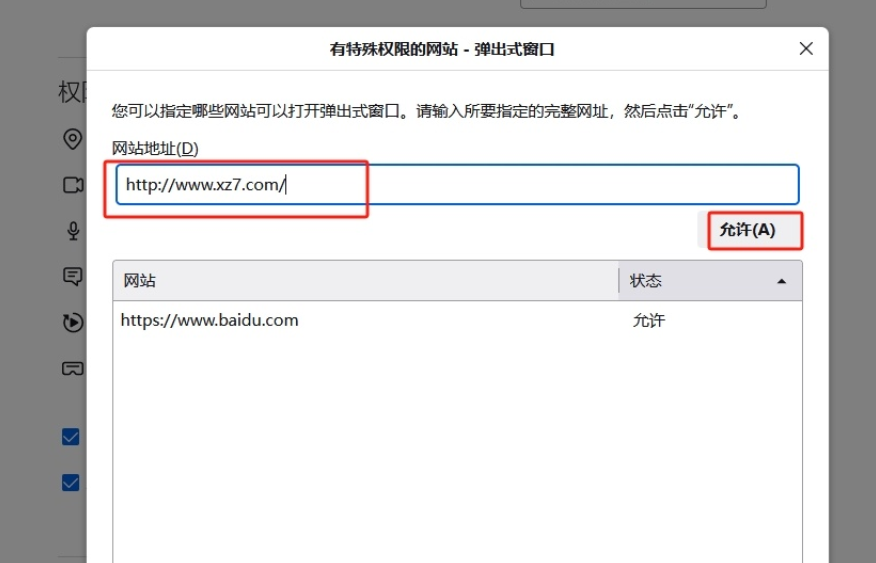
6.隨後在下方的網站列表中會看到顯示出來的網址信息,用戶按下底部的保存更改按鈕即可解決問題,這樣用戶在訪問該網站時就不會被攔截了

以上便是關於火狐瀏覽器怎麼關閉攔截的想關內容,希望對您有幫助!
以上是火狐瀏覽器怎麼關閉攔截? -火狐瀏覽器關閉攔截方法的詳細內容。更多資訊請關注PHP中文網其他相關文章!
陳述:
本文轉載於:onlinedown.net。如有侵權,請聯絡admin@php.cn刪除

